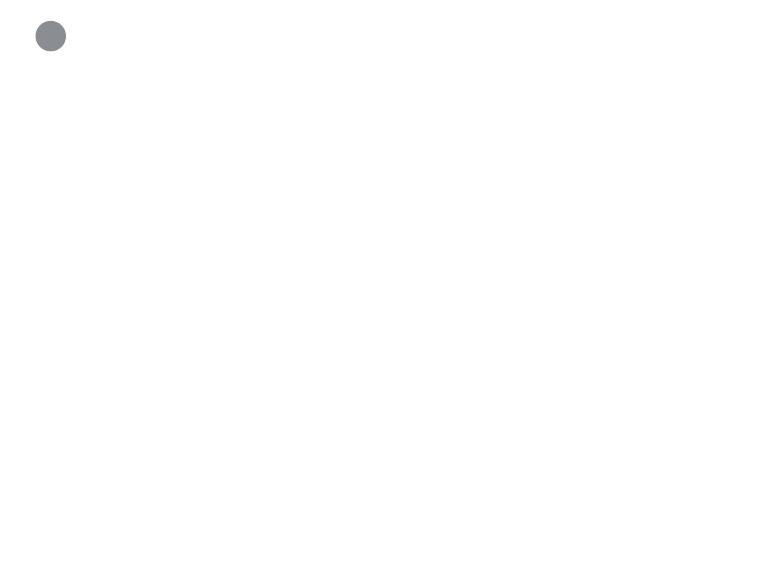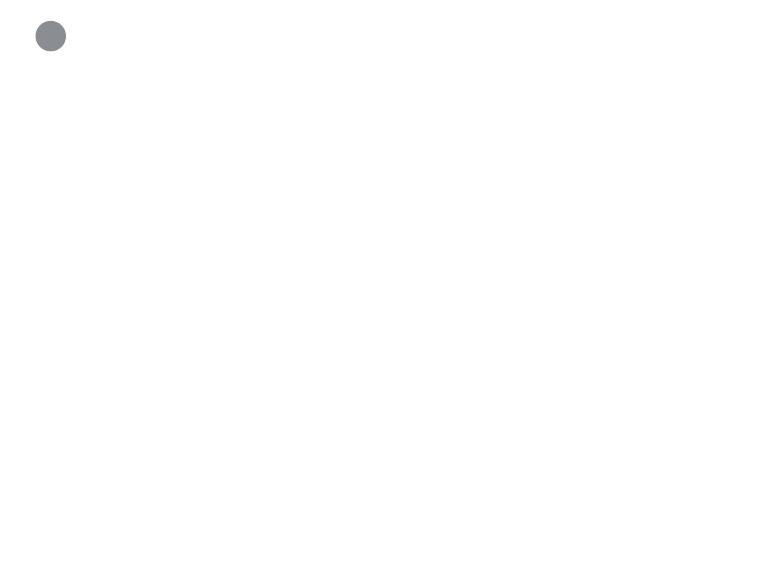
Preguntas frecuentes
12
1. ¿Por qué recibo tantas noticaciones?
• La cantidad de noticaciones que recibe se puede ajustar en la aplicación Lorex Home para cada
conguración o modo. Por ejemplo, puede marcar Motion Zones para ciertas áreas que desea que
su timbre ignore mientras monitorea de manera efectiva las áreas que usted sí desea monitorear, y
así reducir las noticaciones de alerta falsas. Ajustar la Motion Sensitivity también ayudará.
• Incluso puede administrar las noticaciones en Device Settings > Notications y establecer un
horario para recibir alertas en períodos especícos del día.
2. ¿Cómo hago para que la luz del timbre con video permanezca encendida por la noche?
En Device Settings > Motion Detection Settings > Light Settings, habilite el Night Light Mode. Luego,
seleccione Edit Schedule para establecer una hora de inicio y una hora de nalización para cada día de
la semana. Asegúrese de guardar su conguración.
3. ¿Cómo grabo una respuesta rápida personalizada para el timbre con video?
En la Device Settings > Doorbell Quick Responses, pulse
+ en la esquina superior derecha y grabe su
respuesta rápida personalizada. Pulse Next para nombrar y guardar el mensaje grabado.
4. ¿Cuál es el alcance inalámbrico del timbre con video?
El timbre del vídeo solo puede conectarse a una red Wi-Fi de 2,4 GHz o 5 GHz. Muchos routers transmi-
ten redes Wi-Fi en bandas de 2,4 GHz y 5 GHz. Durante la conguración, conecta el timbre a la misma
red Wi-Fi que tu teléfono.
5. ¿Para qué es utilizado el cable USB?
El cable USB se utiliza para conectarse a la aplicación antes de la instalación. Asegúrese de que el cable
USB esté conectado a un adaptador de corriente USB de 5V 2A (no incluido).